Transférer vos playlists Spotify : une solution simple avec SpotMyBackup
Spotify, acteur majeur du streaming musical, s’est imposé comme un leader face à des concurrents tels que Tidal ou Apple Music. L’une de ses fonctionnalités phares est la création de playlists. Cependant, il existe une limitation notable : l’importation et l’exportation de ces playlists ne sont pas directement supportées vers d’autres plateformes comme Windows Media Player ou iTunes. Cette restriction ne tient pas à un manque de capacité technique, mais plutôt à un choix délibéré. Néanmoins, il peut être utile de transférer des playlists d’un compte à un autre, que ce soit pour les partager ou pour en faire une sauvegarde. L’exportation manuelle se limite à la copie des liens individuels des morceaux dans un fichier texte. Fort heureusement, une solution existe : SpotMyBackup, une application web gratuite, permet l’importation et l’exportation de playlists et de morceaux entre différents comptes Spotify. Cette application fonctionne comme un intermédiaire, exportant les données dans un fichier JSON pour ensuite les importer. Voici comment cela fonctionne.
Pour commencer, rendez-vous sur le site de SpotMyBackup et connectez-vous à votre compte Spotify. Accordez l’accès à vos données et attendez que l’application identifie le nombre de playlists et de morceaux de votre compte.
Il est important de noter que SpotMyBackup ne permet pas la sélection précise des éléments à exporter ou à importer. L’opération est globale : toutes vos playlists et tous vos morceaux sont concernés. De plus, l’exportation ne peut être effectuée qu’une fois l’ensemble des données chargées. Pour lancer l’export, cliquez sur le bouton « Exporter ». Un fichier JSON contenant vos données sera alors téléchargé sur votre ordinateur.
Pour importer les données, cliquez sur le bouton « Importer ». Si vous souhaitez importer vos playlists et morceaux vers un autre compte, connectez-vous à ce compte avant de cliquer sur « Importer ».
Après avoir cliqué sur « Importer », SpotMyBackup vous demandera de sélectionner le fichier JSON précédemment exporté. Parcourez vos dossiers, sélectionnez le fichier, et patientez quelques instants pendant le processus d’importation.
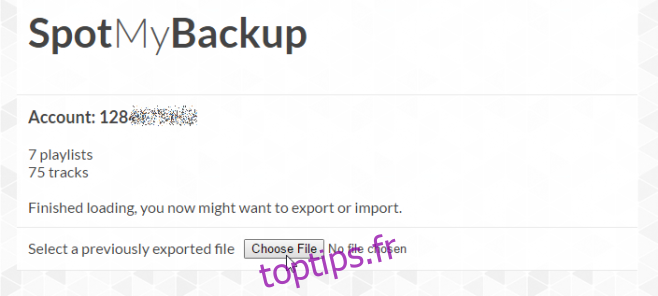
C’est tout ! Si vous cherchez à exporter des playlists individuelles, vous êtes limités. La méthode la plus simple consiste à copier les URL de chaque morceau d’une playlist pour la partager. Cependant, le partage direct d’un lien vers une playlist reste une option facile.